Nuevas funciones en Calendar, Grupos y Contactos de Google
Creación de eventos mejorada en la versión web de Calendario de Google
Resumen del lanzamiento
El año pasado, Google anunció mejoras en el proceso de creación de eventos de la versión web de Calendario de Google. Ahora se agregaron incluso más campos de evento que se pueden editar directamente en el diálogo emergente, incluidos los siguientes:
- Permisos de los invitados: Otorga permiso para ver la lista de invitados, invitar a otras personas o incluso editar un evento.
- Archivos adjuntos: Agrega archivos adjuntos directamente en la descripción del evento.
- Vista previa del calendario: Elige un color para el evento, personaliza las notificaciones, establece la información de disponible/ocupado y cambia la visibilidad de un evento.
Google también mejoró la función “Buscar un horario” de esta vista y superpone los calendarios de los posibles invitados para ayudarte a elegir rápidamente el horario que sea más conveniente para todos.
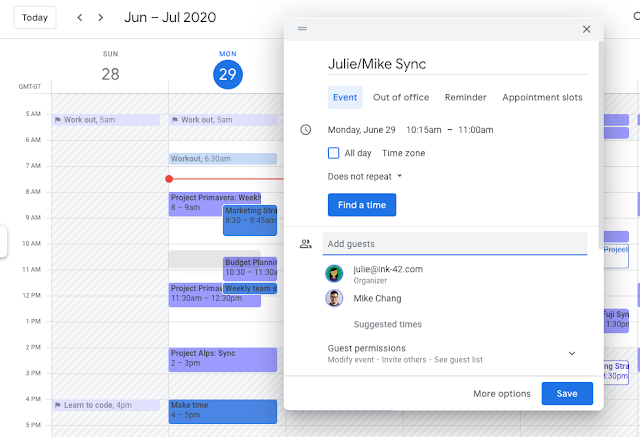
Con estos cambios, ahora podrás agregar toda la información necesaria a tu evento de Calendario desde una sola ventana, sin que tengas que hacer clic en “Más opciones”. De este modo, podrás ahorrar incluso más tiempo al programar un evento.
¿Cómo comenzar?
- Usuarios finales: No hay un parámetro de configuración para los usuarios finales en relación con esta función. Este nuevo proceso de creación aparecerá automáticamente en la versión web de Calendario.
Vínculos útiles
Ayuda de Google – Cómo crear un evento
Compatibilidad con la opción a todo color y más actualizaciones de impresión en Calendario de Google
Resumen del lanzamiento
Google agregó algunas mejoras a la impresión de tu agenda en Calendario de Google. Ahora dispones de una nueva opción para imprimir tu calendario a todo color, por lo que podrás hacer un seguimiento de los distintos tipos de eventos con mayor facilidad.
Con la nueva opción “Vista”, también puedes imprimir un día o una semana por hoja.
Gracias a este diseño de impresión actualizado, puedes incluir hasta 24 horas de eventos por día para seguir con claridad incluso los días particularmente extensos.
Los eventos de 25 minutos o menos muestran la duración real y, si hay espacio disponible, incluyen la ubicación.
¿Cómo comenzar?
- Usuarios finales: Estas nuevas funciones se agregan de forma predeterminada. No se cambiará la configuración de impresión predeterminada actual.
Vínculos útiles
Ayuda de Google – Cómo imprimir tu calendario
Ver automáticamente los calendarios compartidos asociados a un grupo de Google cuando te unas a él
Resumen del lanzamiento
Cuando un usuario se une a un grupo de Google, ahora recibirá un correo electrónico con los calendarios compartidos a los que puede acceder por ser miembro del grupo, por lo general, en un plazo de una hora desde su incorporación. Esto permitirá que los nuevos empleados y miembros del equipo descubran calendarios relevantes y evitará que los miembros del grupo tengan que compartirlos manualmente.
Ejemplo del correo electrónico de notificación de nuevos calendarios compartidos
Además, los usuarios podrán agregar estos calendarios compartidos a su lista de calendarios con un solo clic.
Ten presente que, si un grupo tiene más de 100 calendarios compartidos, los nuevos miembros no recibirán el correo electrónico.
Primeros pasos
- Usuarios finales: Este correo electrónico se enviará de forma predeterminada a los usuarios cada vez que se unan a un grupo de Google que tenga calendarios compartidos asociados.
Vínculos útiles
Ayuda de Google – Crear un calendario
Usa etiquetas y bandejas de entrada colaborativas en la nueva versión de Grupos de Google
¿Qué cambios implementa Google?
Google lanzó dos funciones en la nueva versión de Grupos de Google:
- Bandejas de entrada colaborativas: Los equipos pueden usarlas para colaborar en los mensajes que recibe un grupo. Por ejemplo, el equipo de asistencia al cliente puede usarlas para administrar las consultas de los clientes.
- Etiquetas compartidas: Pueden ayudar a organizar las conversaciones grupales y te permiten aplicar filtros y buscar mensajes. Esta opción reemplaza las antiguas categorías y etiquetas de la versión clásica de Grupos.
¿A quiénes afectará el cambio?
Usuarios finales
¿Por qué es importante?
Si bien estas funciones estaban disponibles en la versión clásica de Grupos, aún no lo estaban en la versión nueva. Google espera que su incorporación en la nueva experiencia permita que más usuarios utilicen la interfaz renovada y mejorada que ofrece Grupos.
Detalles adicionales
Bandejas de entrada colaborativas
El uso de Grupos como bandeja de entrada colaborativa puede resultar útil si deseas usar un grupo como la lista de distribución de un equipo, ya que, en ese caso, los distintos miembros del equipo pueden ver, administrar y responder los mensajes que se envían al grupo. Por ejemplo, podrías tener una bandeja de entrada colaborativa para tu equipo de asistencia, de modo que este equipo pueda ver todas las consultas que se envían a la dirección de correo electrónico de asistencia. Una vez que se reciben las consultas, los miembros del equipo pueden asignarse tareas entre sí, clasificar los temas con etiquetas y marcarlos como resueltos. Las bandejas de entrada colaborativas de la nueva versión de Grupos permiten hacer lo siguiente:
- Realizar búsquedas avanzadas, incluida la búsqueda por estado de la conversación
- Aplicar filtros, incluidos los filtros rápidos que permiten buscar un estado de conversación o ayudar a los usuarios a encontrar las conversaciones que tengan asignadas, que se hayan asignado a otras personas o que permanezcan sin asignar
En la nueva experiencia de Grupos, se podrá acceder a las bandejas de entrada colaborativas existentes. Los grupos nuevos y existentes se pueden cambiar a una bandeja de entrada colaborativa por medio de la configuración de Grupos.
Etiquetas
Las etiquetas reemplazan las antiguas categorías y etiquetas de la versión clásica de Grupos. Todas las antiguas etiquetas que actualmente estén en uso en la versión clásica de Grupos se actualizarán y se migrarán a la nueva versión, y esta función se activará automáticamente. Si la nueva función de etiquetas está habilitada en la nueva versión de Grupos, también se migrarán las antiguas etiquetas que se creen en categorías. Ten en cuenta que no se migrarán las categorías.
Cuando se publica un mensaje en un grupo, los propietarios o los administradores del grupo pueden etiquetar las conversaciones. Las etiquetas aparecerán en el panel de navegación izquierdo del grupo y los usuarios que vean el grupo podrán usarlas para buscar y filtrar las conversaciones. Esta opción puede facilitar la búsqueda de mensajes, la consulta de los mensajes relacionados que estén agrupados o la administración de los flujos de trabajo dentro de las bandejas de entrada colaborativas.
Vínculos útiles
Ayuda de Google – Cómo crear una bandeja de entrada colaborativa
Ayuda de Google – Cómo usar un grupo como bandeja de entrada colaborativa
Ayuda de Google – Cómo buscar, filtrar y etiquetar el contenido de los grupos
Ayuda de Google – Facilitar la búsqueda de grupos y publicaciones
Nueva función de papelera en Contactos de Google
Resumen del lanzamiento
Google agregó una papelera en Contactos. A partir de ahora, cuando borres un contacto, este irá a la papelera, donde permanecerá por 30 días antes de borrarse definitivamente. Durante ese período, puedes ver, restablecer o borrar definitivamente el contacto. La papelera incluirá contactos borrados en cualquier dispositivo (Web, Android, iOS, etc.), pero solo podrás verla y administrarla en la Web. Esta función permite a los usuarios recuperar de forma mucho más sencilla los contactos que hayan borrado accidentalmente.
¿Cómo comenzar?
- Usuarios finales: Esta función estará ACTIVADA de forma predeterminada. Puedes encontrarla en el menú del lado izquierdo cuando vayas a la versión web de Contactos de Google (contacts.google.com). La vista de papelera aún no está disponible en la aplicación de Contactos de Google para dispositivos móviles.
Vínculos útiles
Ayuda de Google – Ver Contactos de Google en tu ordenador o dispositivo móvil
Ayuda de Google – Editar o eliminar contactos
Agrega rápidamente un contacto a un mensaje de Gmail en Android
Resumen del lanzamiento
En Android, los usuarios de Gmail ahora pueden agregar automáticamente un contacto a la línea “Para” de los correos electrónicos directamente desde el cuerpo del mensaje. Para ello, deberán ingresar “+” o “@” y, luego, elegir el nombre del contacto en la lista que aparece.
Anteriormente, esta función estaba disponible en la Web.
¿Cómo comenzar?
- Usuarios finales: Esta función estará ACTIVADA de forma predeterminada. Visita el Centro de ayuda para obtener más información sobre cómo enviar mensajes en Gmail.
Vínculos útiles
Ayuda de Google – Cómo enviar mensajes de Gmail o cancelar el envío


